反転リスト
リスト ビューを使って、送信者と受信者を見た目で区別しやすい項目を利用するチャット エクスペリエンスで会話を表示することができます。 異なる色と水平方向の配置を使って送信者と受信者のメッセージを区別すると、ユーザーはすばやく自分の会話の位置を確認できます。
重要な API: ListView クラス、ItemsStackPanel クラス、ItemsUpdatingScrollMode プロパティ
通常では、上から下ではなく、下から上に一覧を表示することが必要になります。 新しいメッセージを受信して末尾に追加するときは、以前のメッセージを上にスライドして空きを作り、ユーザーの注目が新着メッセージに集まるようにします。 ただし、ユーザーが上にスクロールして以前の返信を確認している場合は、ユーザーの集中を妨害することのないように、新しいメッセージの受信で表示位置を変更しないでください。
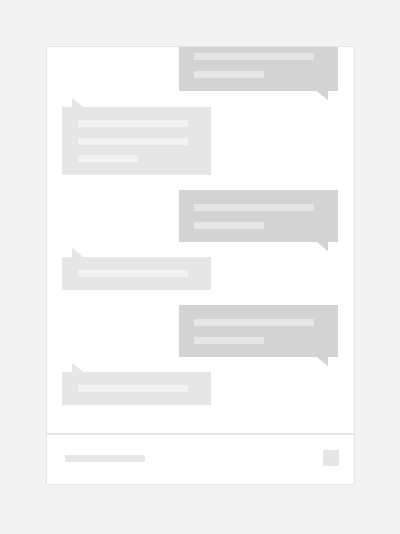
反転リストを作成する
反転リストを作成するには、リスト ビューと共に、項目パネルとして ItemsStackPanel を使います。 ItemsStackPanel で、ItemsUpdatingScrollMode を KeepLastItemInView に設定します。
重要
KeepLastItemInView 列挙値は、Windows 10 バージョン 1607 以上で利用できます。 この値は、アプリを以前のバージョンの Windows 10 で実行するときには使用できません。
この例は、リスト ビューの項目を下部に配置する方法や、項目に変更があったときに最後の項目をビュー内に維持するように指定する方法を示しています。
XAML
<ListView>
<ListView.ItemsPanel>
<ItemsPanelTemplate>
<ItemsStackPanel VerticalAlignment="Bottom"
ItemsUpdatingScrollMode="KeepLastItemInView"/>
</ItemsPanelTemplate>
</ListView.ItemsPanel>
</ListView>
推奨事項
- 送信者のメッセージと受信者のメッセージを両側に配置して、ユーザーが会話のフローを簡単に理解できるようにします。
- ユーザーが既に会話の末尾を読んでいて次のメッセージを待っている場合は、既存のメッセージを上に移動して最新のメッセージを表示するアニメーションを表示します。
- ユーザーが会話の末尾を読んでいない場合は、項目を移動することによってユーザーの集中を妨害してはいけません。
サンプル コードを入手する
Windows developer
